如何在 Zoom 通话中模糊会议背景
已发表: 2022-09-13尽管出现了其他视频会议应用程序,Zoom 还是获得了极大的欢迎。 它为最终用户提供的易用性是其背后的唯一原因。
Zoom Meetings 似乎突然出现,以挽救可怕的大流行席卷世界的那一天。 但你会惊讶地发现它早在 2013 年就推出了。
就像它的竞争对手一样,当 COVID-19 开始展开它的翅膀时,这款视频会议软件被誉为英雄,随着全球范围内的封锁,人们不得不呆在家里。
在如此艰难的时期,专业人士不得不远程工作,并使用视频通话作为与团队成员合作的媒介。
Zoom 的开发人员竭尽全力提供了几项周到的功能,使团队成员能够在舒适的家中进行面对面的交流,并增强了他们的虚拟会议。
Zoom 会议增强功能
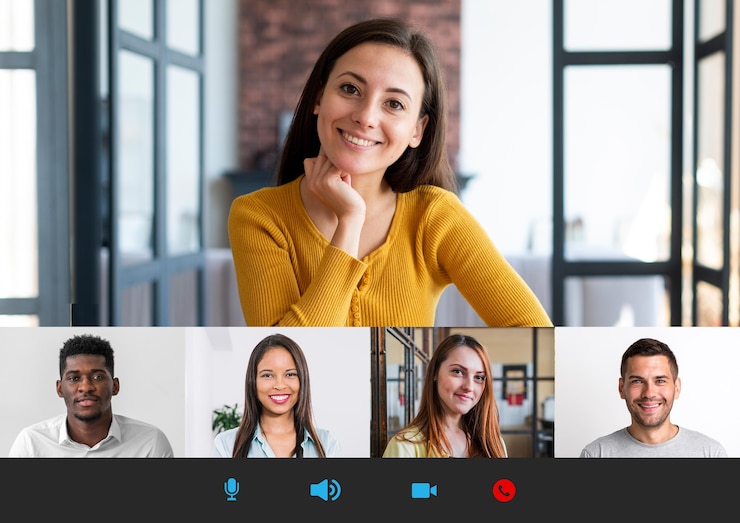
虽然 Zoom 不遗余力地用最先进的功能武装自己,但它通过引入几个有趣的功能来改善背景,在虚拟会议方面取得了显着的改进。 其中一些如下:
背景中的沉浸式视图
最让我感兴趣的是沉浸式视图功能,它让所有参加会议的团队成员都出现在一个虚拟背景上。 从教室到会议室,沉浸式视图给人的感觉是每个人都聚集在同一个地方,而不是远程工作。
背景噪音消除
背景中不需要的声音是一些专业人士远程工作的普遍接受的缺陷。 借助这项新引入的缩放功能,您可以调整音频设置以防止音频源中的背景噪音。
使用 PowerPoint 的虚拟背景
Zoom 使参与者能够在会议期间运行 PowerPoint 演示文稿时将 PowerPoint 幻灯片用作虚拟背景。 启用后,您的演示文稿将呈现给参与者,并允许您在角落覆盖您自己的网络摄像头画像。
使用虚拟背景
Zoom Meetings 最有用的功能是用虚拟背景交换您的周围环境。 在 Zoom 上参加虚拟会议时,可以使用静态图像或视频作为背景。
如果您在身后使用绿色屏幕并确保房间内的照明均匀,此功能可提供最佳效果。 通过这种方式,Zoom 可以轻松区分与会者及其背景。
在缩放通话中模糊背景
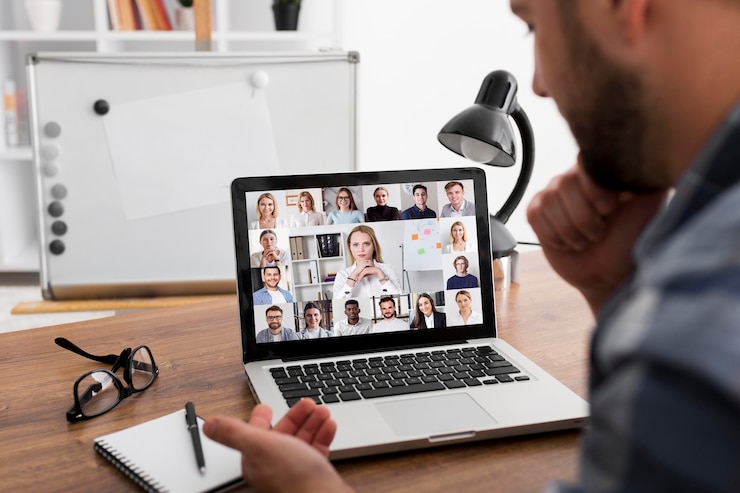
模糊背景也许是您在 Zoom 上会遇到的最方便的功能,相信我,当您开始使用它时,就没有回头路了。 启用后,此功能会遮盖您的背景,包括您身后的所有人和一切,让您始终保持焦点。
为什么有人想在虚拟会议期间模糊他们的背景? 答案很简单——当他们的环境不美观时,让自己免于尴尬。
通过缩放通话进行协作时,启用视频选项后,其他参与者可以看到您和您的背景。 如果您无法添加自定义虚拟背景,或者它们似乎不是正确的选择,只需模糊您的周围环境就足以维持所需的隐私。
想象一下,让您的同事看到您身后的杂物或发现您在咖啡馆喝咖啡是多么不舒服。 因此,模糊你的背景是一个巧妙的技巧,可以让事情保持专业和私密。
显而易见,Zoom 配备了多种功能,例如背景模糊,但其中许多功能隐藏在设置部分,需要大量挖掘。因此,我们决定解释在 Zoom 上模糊背景的过程在不同设备和场景上的会议。
使用模糊背景功能的先决条件
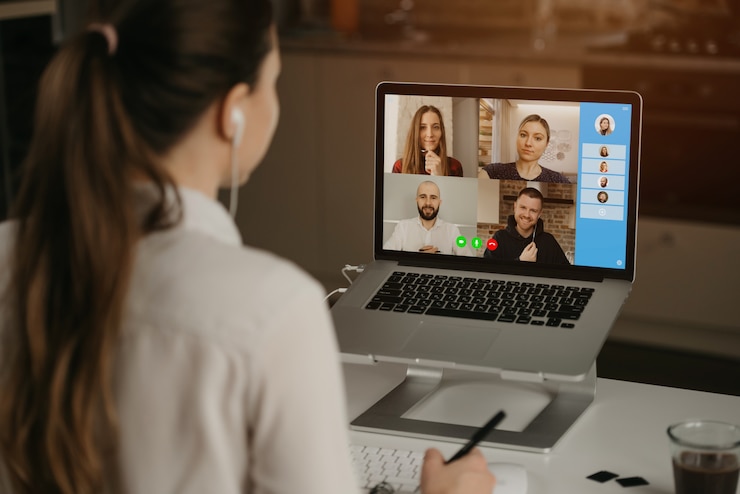
在 Zoom 应用上启用模糊背景功能毫不费力。 但是,您必须满足一些软件要求。 让我们直截了当。
根据 Zoom Meetings 的通知,您应该升级到以下版本以模糊 Zoom 的背景。
缩放桌面客户端
- Windows:5.5.0 (12454.0131) 或以上
- macOS:5.5.0 (12467.0131) 或以上
缩放移动应用程序
- 安卓:5.6.6(2076)或以上
- iOS:5.6.6(423)或以上
如果在缩放上启用了虚拟背景功能,您只能使用模糊背景。 以下是执行此操作的步骤:
在网络浏览器上访问 Zoom 并通过提供登录凭据登录到您的 Zoom 帐户。
在左侧面板的个人部分下选择设置选项。

在会议选项卡中,选择会议中(高级)选项。
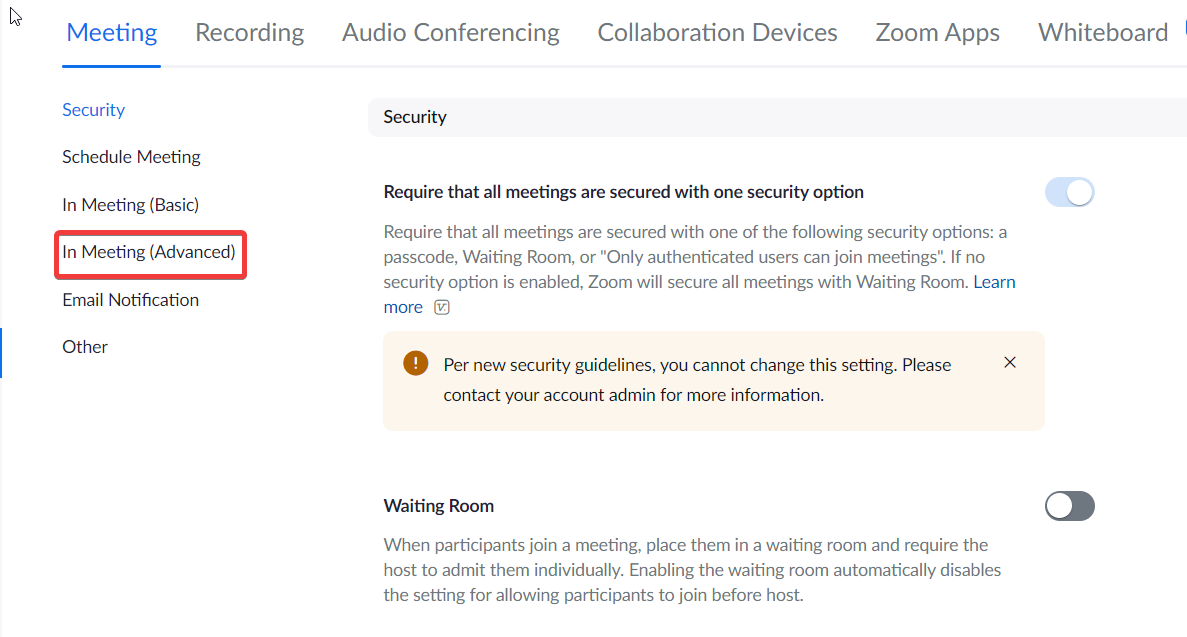
在这里,寻找虚拟背景选项并将其开关移至打开位置。


现在您已经满足了最低要求,让我们看看如何在不同的场景中模糊背景。
如何模糊桌面上的背景
可以在开始缩放会议之前和会议进行期间启用模糊背景功能。 以下是有关如何执行此操作的步骤。
在加入会议之前模糊您的背景
启动 Zoom 桌面客户端并使用您的凭据登录。
单击右上角个人资料图片下方的齿轮图标。
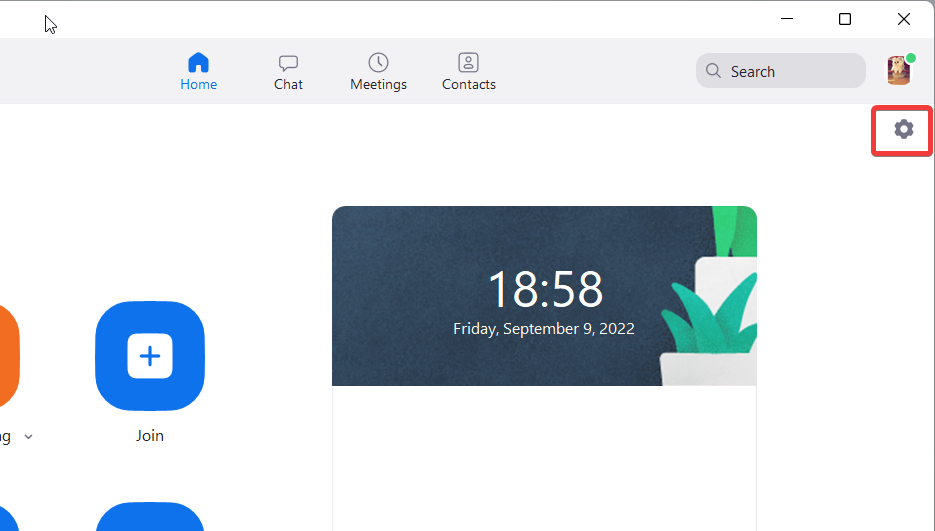
从左侧窗格中选择背景和过滤器。
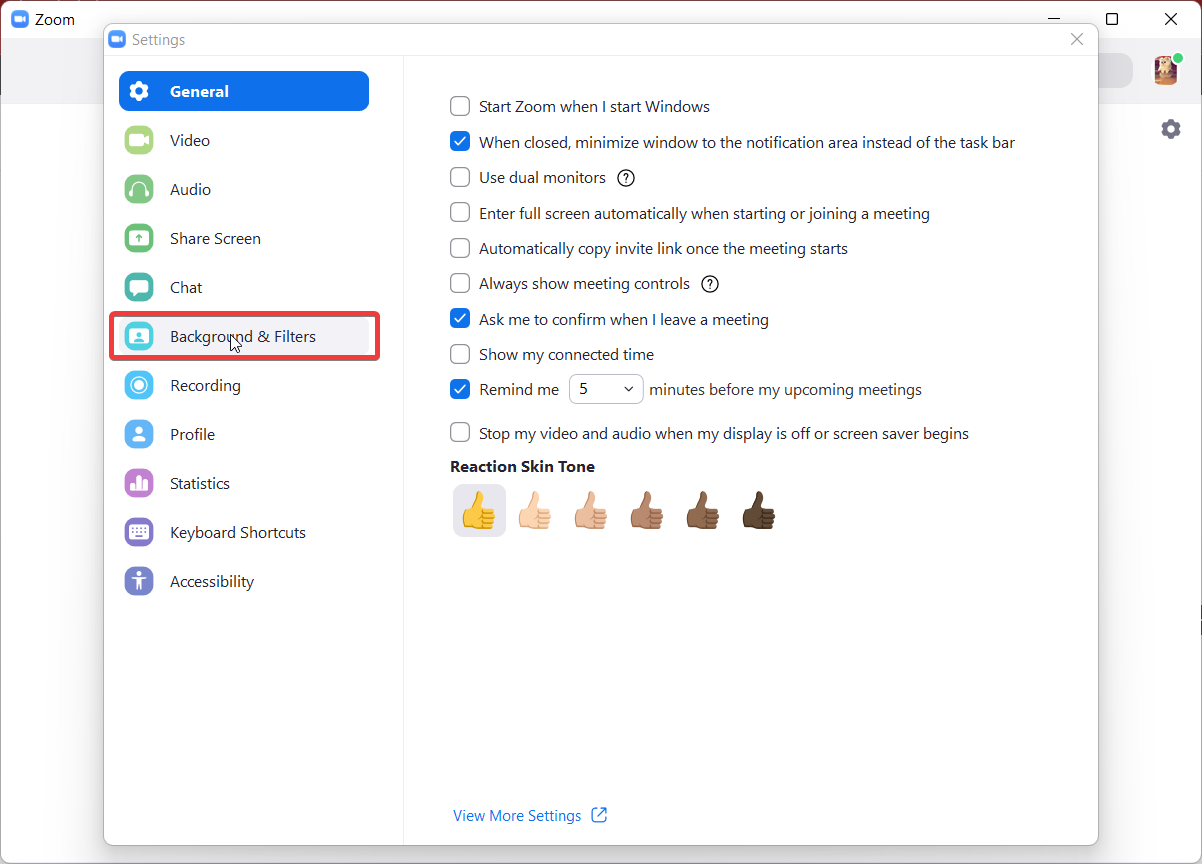
在虚拟背景部分下,选择模糊。

现在加入会议,Zoom 将模糊您的周围环境。
在会议期间模糊背景
如果您在加入会议之前忘记对背景进行模糊处理,也无需惊慌。 即使在会议开始后也可以模糊背景。
参加会议时,在下面的设置栏中查找停止视频选项。

单击向上的 V 形符号以访问弹出菜单并选择“视频设置”选项。
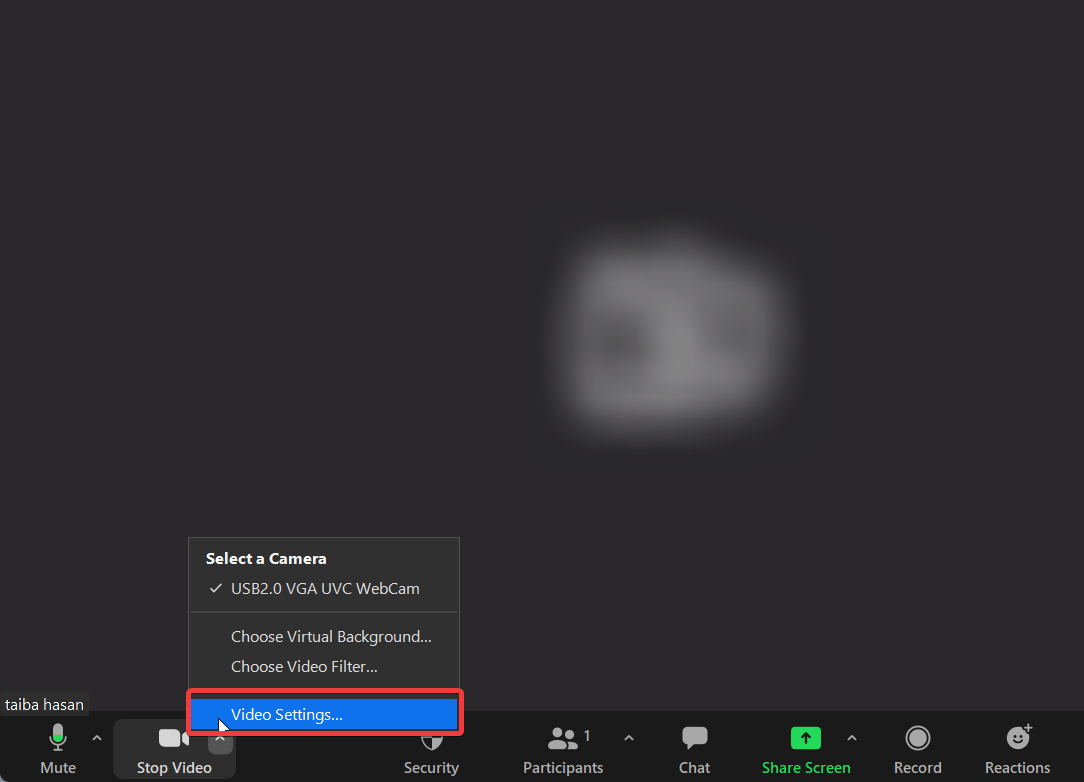
您现在将访问缩放设置。 从左侧窗格中选择背景和滤镜,然后选择模糊选项。

如何在 Android 或 iPhone 上模糊背景
现在,让我们看看如何在 Zoom 应用上模糊背景。 与桌面客户端不同的是,您只能在加入 Zoom 会议后启用此功能。
在您的智能手机上登录 Zoom 应用程序。
参加会议时,按省略号图标可访问更多设置。

在 Android 上选择背景和效果选项,在 iOS 应用上选择背景和过滤器。
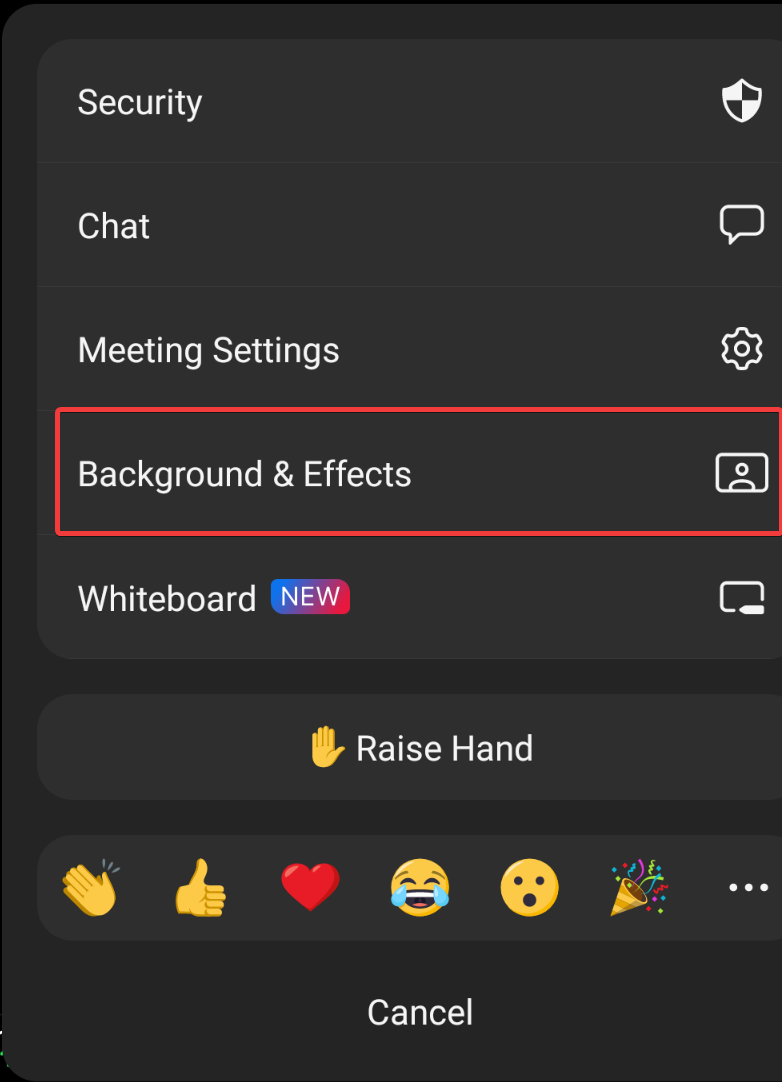
点击位于虚拟背景下的模糊选项。

对于参加会议的参与者,您的背景将显得模糊。
最后的话
希望您现在对如何在 Zoom 桌面客户端和移动应用程序上模糊会议背景有了清晰的认识。 您可以使用此功能隐藏杂乱的环境或避免在参加虚拟会议时意外泄露个人信息。
